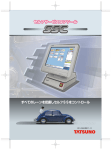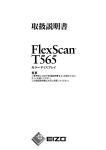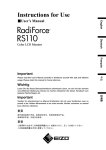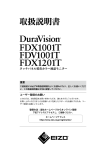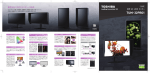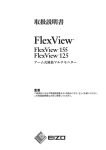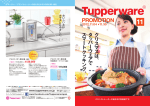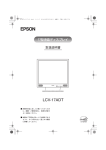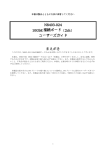Download FlexScan L560T
Transcript
絵表示について 本書では以下のような絵表示を使用しています。内容をよく理解してから本文をお読みください。 警告 この表示を無視して誤った取扱いをすると、人が死亡または重傷を負う可能性がある内容を示しています。 注意 この表示を無視して誤った取扱いをすると、人が傷害を負う可能性がある内容、および物的損害のみ発生 する可能性がある内容を示しています。 注意(警告を含む)を促すものです。たとえば 禁止の行為を示すものです。たとえば は「感電注意」を示しています。 は「分解禁止」を示しています。 行為を強制したり指示するものです。たとえば は「アース線を接続すること」を示 しています。 この装置は、情報処理装置等電波障害自主規制協議会(VCCI)の基準に基づくクラス B 情報技術装置で す。この装置は、家庭環境で使用することを目的としていますが、この装置がラジオやテレビジョン受信 機に近接して使用されると、受信障害を引き起こすことがあります。本書に従って正しい取り扱いをして ください。 本装置は、社団法人 電子情報技術産業協会の定めたパーソナルコンピュータの瞬時電圧低下対策規格を満 足しております。しかし、本規格の基準を上回る瞬時電圧低下に対しては、不都合が生じることがありま す。 本装置は、高調波電流を抑制する日本工業規格 JIS C 61000-3-2 に適合しております。 本製品を用いる装置を設計・使用する場合は、IEC60601-1-1 の規格要求に従って下さい。 製品の仕様は、販売地域によって異なります。お買い求めの地域の言語にあった取扱説明書をご確認くだ さい。 Copyright© 2005-2008 株式会社ナナオ All rights reserved. 1. 本書の著作権は株式会社ナナオに帰属します。本書の一部あるいは全部を株式会社ナナオからの事前の許諾を得るこ となく転載することは固くお断りします。 2. 本書の内容について、将来予告なしに変更することがあります。 3. 本書の内容については、万全を期して作成しましたが、万一誤り、記載もれなどお気づきの点がありましたら、ご連 絡ください。 4. 本機の使用を理由とする損害、逸失利益等の請求につきましては、上記にかかわらず、いかなる責任も負いかねます ので、あらかじめご了承ください。 5. 乱丁本、落丁本の場合はお取り替えいたします。販売店までご連絡ください。 VGA は International Business Machines Corporation の登録商標です。 VESA は Video Electronics Standards Association の米国およびその他の国における登録商標または商標です。 Windows、Windows Vista は米国 Microsoft Corporation の米国およびその他の国における登録商標です。 Mac は Apple Inc.の登録商標です。 TouchWare は 3M の米国およびその他の国における商標です。 EIZO、FlexScan、ScreenManager は株式会社ナナオの日本およびその他の国における登録商標です。 その他の各会社名、各製品名は、各社の商標または登録商標です。 もくじ 使用上の注意...............................................................................................................................4 第 1 章 はじめに ...............................................................................................................................9 1-1. 特長 ........................................................................................... 9 1-2. 梱包品の確認 ............................................................................. 9 1-3. 各部の名称...............................................................................10 第 2 章 接続手順 ........................................................................................................................... 12 2-1. 接続の前に...............................................................................12 2-2. 接続手順 ..................................................................................13 2-3. タッチ操作する........................................................................15 2-4. 2 台のコンピュータをつなぐ ...................................................15 第 3 章 ScreenManager ....................................................................................................... 16 3-1. 操作方法 ..................................................................................16 3-2. 機能一覧 ..................................................................................17 3-3. 特殊機能 ..................................................................................18 第 4 章 画面調整/設定 ............................................................................................................... 20 4-1. 画面調整 ..................................................................................20 4-2. カラー調整...............................................................................23 第 5 章 スタンド取付方法 ........................................................................................................ 25 第 6 章 故障かなと思ったら ................................................................................................... 27 第 7 章 お手入れ ........................................................................................................................... 31 第 8 章 仕様..................................................................................................................................... 32 第 9 章 用語集 ................................................................................................................................ 35 第 10 章 付録.................................................................................................................................. 37 アフターサービス ............................................................................................................................ 38 もくじ 3 使用上の注意 重要 本製品は、日本国内専用品として製造・販売されております。日本国外での使用に 関して、当社は一切責任を負いかねます。 This product is designed for use in Japan only and can not be used in any other countries. ご使用になる前には、「使用上の注意」およびモニター背面の「警告表示」をよくお 読みになり、必ずお守りください。 【背面警告表示位置】 【本体に使われている記号】 記号 使われている場所 意味 前面 電源スイッチ コントロールパネル 背面 ネームプレート 背面 背面 4 使用上の注意 交流 危険警告・感電 注意 取扱説明書内、「絵表示」参照 警告 万一、異常現象(煙、異音、においなど)が発生した場合は、すぐに電源ス イッチを切り、電源プラグを抜いて販売店またはエイゾーサポートに連絡す る そのまま使用すると火災や感電、故障の原因となります。 裏ぶたを開けない、製品を改造しない 本製品内部には、高電圧や高温になる部分があり、感電、やけどの原因とな ります。また、改造は火災、感電の原因となります。 修理は販売店またはエイゾーサポートに依頼する お客様による修理は火災や感電、故障の原因となりますので、絶対におやめ ください。 異物を入れない、液体を置かない 本製品内部に金属、燃えやすい物や液体が入ると、火災や感電、故障の原因 となります。 万一、本製品内部に液体をこぼしたり、異物を落とした場合には、すぐに電 源プラグを抜き、販売店またはエイゾーサポートにご連絡ください。 SIG. AUTO ENT. 丈夫で安定した場所に置く 不安定な場所に置くと、落下することがあり、けがの原因となります。 SIG. AUTO ENT. 万一、落とした場合は電源プラグを抜いて、販売店またはエイゾーサポート にご連絡ください。そのまま使用すると火災、感電の原因となります。 次のような場所で使用しない 火災や感電、故障の原因となります。 屋外。車両・船舶などへの搭載。 湿気やほこりの多い場所。 SIG. AUTO ENT. 水滴のかかる場所。浴室、水場など。 油煙や湯気が直接当たる場所や熱器具、加湿器の近く。 可燃性ガスのある環境。 プラスチック袋は子供の手の届かない場所に保管する 包装用のプラスチック袋をかぶったりすると窒息の原因となります。 使用上の注意 5 警告 付属の電源コードを 100VAC 電源に接続して使用する 付属の電源コードは日本国内 100VAC 専用品です。 誤った接続をすると火災や感電の原因となります。 電源コードを抜くときは、プラグ部分を持つ コード部分を引っ張るとコードが傷つき、火災、感電の原因となります。 電源コンセントが二芯の場合、付属の二芯アダプタを使用し、安全(感電防 止)および電磁界輻射低減のため、アースリード(緑)を必ず接地する なお、アースリードは電源プラグをつなぐ前に接続し、電源プラグを抜いて から外してください。順序を守らないと感電の原因となります。 二芯アダプタのアースリード、および三芯プラグのアースが、コンセントの 他の電極に接触しないようにしてください。 次のような誤った電源接続をしない 誤った接続は火災、感電、故障の原因となります。 取扱説明書で指定された電源電圧以外への接続。 タコ足配線。 電源コードを傷つけない 電源コードに重いものをのせる、引っ張る、束ねて結ぶなどをしないでくだ さい。電源コードが破損(芯線の露出、断線など)し、火災や感電の原因と なります。 雷が鳴り出したら、電源プラグやコードには触れない 感電の原因となります。 アーム(または他のスタンド)を使用する場合は、それらの取扱説明書の指 示にしたがい、確実に設置する 確実に設置されていないと、外れたり、倒れたりしてけがや故障の原因とな ります。万一、落とした場合は電源プラグを抜いて、販売店またはエイゾー サポートにご連絡ください。そのまま使用すると火災、感電の原因となりま す。また、取り外したスタンドを再度取り付ける場合には必ず元のネジを使 用し、確実に固定してください。 6 使用上の注意 警告 液晶パネルが破損した場合、破損部分に直接素手で触れない もし触れてしまった場合には、手をよく洗ってください。 万一、漏れ出た液晶が、誤って口や目に入った場合には、すぐに口や目をよ く洗い、医師の診断を受けてください。そのまま放置した場合、中毒を起こ す恐れがあります。 注意 運搬のときは、接続コードやオプション品を外す コードを引っ掛けたり、移動中にオプション品が外れたりして、けがの原因 となります。 本製品を移動させるときは、右図のように画面の下部を両手で持つ 落としたりするとけがや故障の原因となります。 通風孔をふさがない 通風孔の上や周囲にものを置かない。 風通しの悪い、狭いところに置かない。 横倒しや逆さにして使わない。 SIG. AUTO ENT. 通風孔をふさぐと、内部が高温になり、火災や感電、故障の原因となります。 濡れた手で電源プラグに触れない 感電の原因となります。 電源プラグの周囲にものを置かない 火災や感電防止のため、異常が起きた時すぐ電源プラグを抜けるようにして おいてください。 電源プラグ周辺は定期的に掃除する ほこり、水、油などが付着すると火災の原因となります。 クリーニングの際は電源プラグを抜く プラグを差したままでおこなうと、感電の原因となります。 長時間使用しない場合には、安全および省エネルギーのため、本体の電源ス イッチを切った後、電源プラグも抜く 使用上の注意 7 モニターについて 本製品は、文書作成やマルチメディアコンテンツの閲覧など一般的な用途に適しています。 本製品を筐体組み込みなどで使用する場合は当社コンタクトセンターにお問合せください。 経年使用による輝度変化を抑え、安定した輝度を保つためには、ブライトネスを下げて使用さ れることをおすすめします。 液晶パネルは、非常に精密度の高い技術で作られていますが、画素欠けや常時点灯する画素が 見える場合がありますので、あらかじめご了承ください。また、有効ドット数の割合は 99.9994% 以上です。 液晶パネルに使用される蛍光管(バックライト)には寿命があります。画面が暗くなったり、 ちらついたり、点灯しなくなったときには、販売店またはエイゾーサポートにお問い合わせく ださい。 パネルを固いものや先の尖ったもの(ペン先、ピンセット)などで押したり、こすったりしな いようにしてください。傷がつく恐れがあります。なお、ティッシュペーパーなどで強くこすっ ても傷が入りますのでご注意ください。 同じ画像を長時間表示することによって、表示を変えたときに前の画像が残像として見えるこ とがあります。長時間同じ画像を表示するようなときには、スクリーンセーバーやタイマー機 能の活用をおすすめします。 本製品を冷え切った状態のまま室内に持ち込んだり、急に室温を上げたりすると、製品の表面 や内部に露が生じることがあります(結露)。結露が生じた場合は、結露がなくなるまで製品の 電源を入れずにお待ちください。そのまま使用すると故障の原因となることがあります。 モニターを快適にご使用いただくために 画面が暗すぎたり、明るすぎたりすると目に悪影響をおよぼすことがあります。状況に応じて モニター画面の明るさを調整してください。 長時間モニター画面を見続けると目が疲れますので、1 時間に 10 分程度の休憩を取ってくだ さい。 8 使用上の注意 第1章 はじめに このたびは当社タッチパネル装着カラー液晶モニターをお買い求めいただき、誠に ありがとうございます。 1-1. 特長 DVI(p. 36)デジタル入力(TMDS(p.36))対応 水平周波数: アナログ信号入力時 30~81kHz デジタル信号入力時 30~65kHz 垂直周波数: アナログ信号入力時 49.5~75.5Hz デジタル信号入力時 59~61Hz(VGA TEXT 時 70Hz) 表示解像度: 1M ピクセル(1280 ドット×1024 ライン) オートアジャスト機能による容易な画面調整 sRGB(p.36)対応 高さ調整機能付きスタンドによる、自由な高さ調整 タッチパネル標準装備(USB シリアル転送) タッチパネルポインター「TP1」使用可能(オプション、p.15) 1-2. 梱包品の確認 以下のものがすべて入っているか確認してください。万一、不足しているものや破損 しているものがある場合は、販売店またはエイゾーサポートにご連絡ください。 ● ● ● ● ● ● ● ● モニター本体 電源コード 二芯アダプタ 信号ケーブル(MD-C87) USB ケーブル(MD-C93) 取扱説明書(本書) 保証書 EIZO タッチパネル用ディスク(CD-ROM) (ディスク内容:タッチパネルドライバ TouchWare(Windows 2000/XP 用) および MT 7(Windows Vista 用)、インストールガイド) 参考 梱包箱や梱包材は、本機の移動や輸送用に保管していただくことをおすすめします。 タッチパネルドライバのインストール方法および注意事項については、CD-ROM 内 のインストールガイドを参照してください。 第 1 章 はじめに 9 1-3. 各部の名称 前面 (1) コントロールパネル SIG. ENT. AUTO (2) (3) (4) (5) (6) (7) (1)ScreenManager® モニターの調整メニューです(p.16) (2)SIG. 入力切替ボタン 2 系統入力をしている場合、入力信号の切替 ができます(p.15) (3)AUTO オートボタン アナログ信号接続時に、画面の自動調整をし ます (4)ENT. エンターボタン ScreenManager を表示します また調整後、調整結果を確定します (5) コントロールボタン (左・下・上・右) 調整項目や調整値の選択に使用します (6) 電源スイッチ モニターの電源を入切します (7) 電源ランプ モニターの動作状態をあらわします 青:オペレーションモード 青点滅:オフタイマー(p.18)設定時間 15 分前 黄ゆっくり点滅:電源スイッチオフ 10 第 1 章 はじめに 背面 (8) (9) (10) 底面 (11) (8) TP1 リード線取り付け穴 (9) 盗難防止用ロック (10)高さ調整スタンド (12) (13) (14) オプションの TP1(タッチパネルポインター) のリード線を取り付けるためのネジ穴です Kensington 社製のマイクロセーバーセキュ リティシステムに対応しています ケーブル類を収納できます スタンド部分を取り外して別のスタンドを取 り付けることができます 第 5 章 スタンド取付方法(p.25)を参照く ださい (11) 電源コネクタ (12) DVI-D コネクタ (SIGNAL1) デジタルケーブル(オプション)を接続しま す (13) D-SUB15 ピン (ミニ)コネクタ アナログケーブル(MD-C87)を接続します 電源コードを接続します (SIGNAL2) (14) USB ポート USB ケーブル(MD-C93)を接続します。 第 1 章 はじめに 11 第2章 接続手順 2-1. 接続の前に 今まで使用していたモニターを本機に置き換える場合、コンピュータと接続する前に、 下表を参照して、必ず本機で表示できる解像度(p.35)、周波数に変更しておいてく ださい。 参考 VGA640x480 などの低解像度は 1280x1024 に(画面いっぱいに)自動的に拡大さ れ、画像の文字や線がくっきりと表示されないことがあります。このような場合に は<スムージング>機能(p.22)を使って調整してください。 DDC に対応したシステムの場合、本機をコンピュータに接続するだけで特別な設定 をすることなく、最適な解像度、リフレッシュレートの設定が可能になります。 アナログ信号入力をする場合 解像度 垂直周波数 ドットクロック 備考 320 × 200 70 Hz 135 MHz(最大) VGA Mode13 640 × 480 ~75 Hz VGA, VESA 720 × 400 70 Hz VGA TEXT 800 × 600 ~75 Hz VESA 1024 × 768 ~75 Hz VESA 1152 × 864 75 Hz VESA 1280 × 960 60 Hz VESA 1280 × 1024 ~75 Hz VESA デジタル信号入力をする場合 下記解像度にのみ対応しています。 12 解像度 垂直周波数 ドットクロック 備考 640 × 480 60 Hz 109 MHz(最大) VGA 720 × 400 70 Hz VGA TEXT 800 × 600 60 Hz VESA 1024 × 768 60 Hz VESA 1280 × 1024 60 Hz VESA 第 2 章 接続手順 2-2. 接続手順 注意点 モニターとコンピュータの電源が入っていないことを確認してください。 1. 信号ケーブルを信号-入力コネクタとコンピュータに接続します。 信号ケーブル接続後、各コネクタの固定ネジを最後までしっかりと回して、確実 に固定してください。 底面コネクタ部 2. 電源コード デジタル信号入力コネクタ 1. 信号ケーブル アナログ信号入力コネクタ 5. USB ケーブル アナログ信号を入力する場合 ケーブル コネクタ 信号ケーブル(付属 MD-C87) ビデオ出力コネクタ/ D-Sub15 ピン(ミニ) コンピュータ DOS/V マシン PC98-NX シリーズ モニター側入力コネクタ / D-Sub15 ピン(ミニ) デジタル信号を入力する場合 ケーブル DD200* (オプション) コネクタ ビデオ出力コネクタ /DVI コネクタ モニター側入力コネク タ/ DVI コネクタ コンピュータ デジタル グラフィックスボード *DVI 用コネクタ 第 2 章 接続手順 13 2. 付属の電源コードを電源コネクタと電源コンセントに接続します。 警告 付属の電源コードを 100VAC 電源に接続して使用する 付属の電源コードは日本国内 100VAC 専用品です。 誤った接続をすると火災や感電の原因となります。 電源コンセントが二芯の場合、付属の二芯アダプタを使用し、 安全および電磁界輻射低減のため、アースリード(緑)を必ず 接地する なお、アースリードは電源プラグをつなぐ前に接続し、電源プ ラグを抜いてから外してください。順序を守らないと感電の原 因となります。二芯アダプタのアースリード、および三芯プラ グのアースが、コンセントの他の電極に接触しないようにして ください。 3. 電源を入れます。 モニターの電源を入れてから、コンピュータの電源を入れます。 モニターの電源ランプが点灯(青色)し、画面が表示されます。 電源を入れても画面が表示されない場合には、第 6 章 故障かなと思ったら (p.27)を参照してください。 4. ご使用の OS に応じて、タッチパネルドライバ TouchWare(Windows 2000/XP 用)または MT 7(Windows Vista 用)をインストールしま す。 注意点 タッチパネルドライバのインストール方法および注意事項については、 CD-ROM 内のインストールガイドを参照してください。 5. 付属の USB ケーブル(MD-C93)をモニターの USB ポート(アップス トリーム)とコンピュータの USB ポート(ダウンストリーム)に接続し ます。 USB の接続により自動的に USB 機能がセットアップされます。 注意点 使用後は電源を切ってください。完全な節電のためには電源コードを抜くことをお すすめします。 14 第 2 章 接続手順 参考 画面が暗すぎたり、明るすぎたりすると目に悪影響を及ぼすことがあります。状況 に応じてモニター画面の明るさを調整してください。 (p.23) 長時間モニター画面を見続けると目が疲れますので、1時間に 10 分程度の休憩を 取ってください。 2-3. タッチ操作する 一本の指で一度に一箇所だけタッチして操作してください。 注意点 コンピュータおよびモニターの電源投入時にタッチしていると、カーソル位置がず れる場合があります。画面表示後 5 秒以上たってからタッチを行なってください。 また USB ケーブルを抜き挿しした場合、ケーブル挿入後 5 秒以上たってからタッ チを行なってください。 参考 手袋を使用してのタッチ操作には、タッチパネルポインター「TP1」(オプション品) のご利用をおすすめします。接続方法については、TP1 の取扱説明書を参照してく ださい。 2-4. 2 台のコンピュータをつなぐ 本機は、背面の DVI-D、D-Sub15 ピン(ミニ)コネクタに 2 台のコンピュータを接 続し、切り替えて表示することができます。 注意点 タッチ操作はどちらか1台のコンピュータのみで可能です。 入力信号の切替方法 コントロールパネルの入力切替ボタンで切り替えます。なお、信号を切り替えた時に は、現在表示されている信号の種類(アナログまたはデジタル)が画面右上に 2 秒間 表示されます。 入力切替ボタン SIG. AUTO ENT. 第 2 章 接続手順 15 第3章 ScreenManager 3-1. 操作方法 ScreenManager メインメニュー コントロールボタン 左、下、上、右 オートボタン エンターボタン 1. メニューの表示 コントロールパネルのエンターボタンを押し、メインメニューを表示します。 2. 調整/設定 (1) コントロールボタンで、調整/設定したい項目を選択し、エンターボタンを押 して、選択した項目のサブメニューを表示します。 (2) コントロ-ルボタンで、調整/設定したい項目を選択し、エンタ-ボタンを押 して、選択した項目の調整/設定メニュ-を表示します。 (3) コントロ-ルボタンで調整/設定し、エンタ-ボタンを押して確定します。 3. 終了 (1) サブメニューより<リターン>を選択し(下ボタンを 2 回押すと移動しま す。 )、エンターボタンを押して、メインメニューに戻ります。 (2) メインメニューより<メニューオフ>を選択し(下ボタンを 2 回押すと移動 します。) 、エンターボタンを押して、ScreenManager を終了します。 参考 エンタ-ボタンをすばやく続けて 2 回押しても、ScreenManager を終了させるこ とができます。 16 第 3 章 ScreenManager 3-2. 機能一覧 ScreenManager の調整、および設定項目一覧表です。 「*」はアナログ信号入力のみの機能です。 メイン メニュ- ピクチャー 調整 カラー サブメニュ- 調整/設定内容 クロック * 「4-1. 画面調整」(p.20)参照 フェーズ * ポジション * レンジ調整 * スムージング ブライトネス 「4-2. カラー調整」(p.23)参照 カラーモード ・カスタム 色温度 ガンマ 色の濃さ 色合い ゲイン リセット ・sRGB その他 入力信号 入力信号の自動切替を設定する(p.19) オフタイマー タイマー(使用時間)を設定する(p.18) VGA 選択 表示画面を選択設定する(p.28) メニューポジション ScreenManager メニュー位置を移動する 半透明 ScreenManager の透明度を設定する メニューオフタイマー ScreenManager の表示時間を設定する リセット 調整/設定状態をすべて初期設定に戻す(p.33) インフォメ -ション インフォメ-ション 設定状況および機種名、製造番号、モニターの使 用時間※1を確認する 言語選択 英語・ドイツ語・ フランス語・スペイン語・ イタリア語・ スウェーデン語・日本語 ScreenManager の言語を選択する ※1 工場検査などのため、購入時に使用時間が「0」ではない場合があります。 第 3 章 ScreenManager 17 3-3. 特殊機能 調整ロック機能 一度調整/設定した状態をむやみに変更したくないときにご利用ください。 ロックされる機能 ScreenManager による調整/設定 オートボタン ロックされない機能 コントロールボタンによるブライトネス調整(p.23) 入力切替ボタン [設定方法] (1) コントロールパネルの電源スイッチを押していったん電源を切ります。 (2) コントロールパネルのオートボタンを押しながら電源を入れます。 [解除方法] (1) コントロールパネルの電源スイッチを押していったん電源を切ります。 (2) コントロールパネルのオートボタンを押しながら再度電源を入れると、調整ロッ クが解除され画面が表示されます。 タイマー機能 モニターの使用時間を設定することにより、設定した時間が終了すると自動的にモニ ターの電源がオフされます。モニターに長時間同じ画像を表示していると生じる残像 現象を軽減するための機能です。一日中同じ画像を表示しておくような場合にご利用 ください。 [設定方法] (1) ScreenManager<その他>メニューより<オフタイマー>を選択します。 (2) 「有効」を選択した後、モニターの使用時間(1H~23H)を設定します。 [オフタイマーの流れ] タイマー 設定時間(1H~23H) オン 設定時間終了 15 分前 予告期間 設定時間終了後 電源オフ *1 電源ランプ 青点灯 *1 青点滅 黄ゆっくり点滅 予告期間中にコントロールパネルの電源スイッチを押すと、押した時点から 90 分延長する ことができます。延長は制限がなく何度でもできます。 [復帰方法] 電源スイッチを押します。 18 モニターの状態 第 3 章 ScreenManager EIZO 表示機能 本機の電源を入れた時に、EIZO ロゴを画面中央に表示することができます。(初期設 定ではロゴは表示されません。) [設定方法] (1) コントロールパネルの電源スイッチを押して、いったん電源を切ります。 (2) コントロールパネルのエンターボタンを押しながら電源を入れると、ロゴの表示 がされます。 [解除方法] (1) コントロールパネルの電源スイッチを押して、いったん電源を切ります。 (2) コントロールパネルのエンターボタンを押しながら電源を入れると、再びロゴの 表示がされなくなります。 入力信号の自動切替機能 本機は、コンピュータ信号が入力されているコネクタを自動的に判別して画面を表示 します。 2 台のコンピュータを接続している場合 いずれかのコンピュータの電源が切れると、自動的にもう一方の信号を表示します。 ScreenManager を使って、自動切替を解除することもできます。 [設定方法] (1) <その他>メニューより<入力信号>を選択します。 (2) 「マニュアル」を選択します。 第 3 章 ScreenManager 19 第4章 画面調整/設定 デジタル信号入力の場合は、本機の設定データに基づいて画面が正しく表示されます。 好みに応じ、ブライトネスの調整(p.23)をおこなってください。 4-1. 画面調整 液晶モニターの画面の調整とは、使用するシステムに合わせ、画面のちらつきを抑え たり画像の表示位置やサイズを正しく調整するためのものです。快適に使用していた だくために、モニターを初めてセットアップしたときや使用しているシステムの設定 を変更した場合には、ScreenManager を使用して画面を調整していただくことをお すすめします。 調整手順 注意点 調整はモニターの電源を入れて、20 分以上経過してからおこなってください。 (内 部の電気部品の動作が安定するのに約 20 分かかります。) 1. コントロールパネルのオートボタンを押します。 “もう一度オートボタンを押すとオートアジャストが実行されます”のメッセージ が 5 秒間表示されます。メッセージが表示されている間にもう一度オートボタン を押すと、自動調整機能が働き、クロック、フェーズ、表示位置が調整されます。 注意点 この機能は Windows など画面の表示可能エリア全体に画像が表示されている 場合に正しく動作します。 DOS プロンプトのような画面の一部にしか画像が表示されていない場合や、 壁紙など背景を黒で使用している場合には正しく動作しません。 一部のグラフィックスボードで正しく動作しない場合があります。 オートボタンで調整しきれない場合は以降の手順にしたがって調整をおこなって ください。正確に表示された場合は、手順 4 にお進みください。 20 第 4 章 画面調整/設定 2. 画面に 1 ドット抜きのパターン(下記参照)などを表示して以下の手順に 進んでください。 参考 「画面調整用プログラム」を使うとより確実な調整ができます。当社ホームペ ージ(http://www.eizo.co.jp/)からダウンロードできます。 3. ScreenManager の<ピクチャー調整>メニューにより調整します。 (1) 縦縞が出ている場合 <クロック>(p.35)を調整します。 → <クロック>を選択し、左・右のコントロールボタンを使用して縦縞が消える ように調整します。調整が合ったポイントを見逃しやすいので、コントロー ルボタンはゆっくり押して調整するようにしてください。 調整後、画面全体ににじみやちらつき、横線が出た場合は次の「(2)フェーズ 調整」にすすみ調整をおこなってください。 (2) ちらついたり、にじむようにみえる場合 <フェーズ>(p.35)を調整します。 → <フェーズ>を選択し、左・右のコントロールボタンを使用して最もちらつき やにじみのない画面に調整します。 注意点 お使いのコンピュータやグラフィックスボードによっては、完全になくならな いものがあります。 第 4 章 画面調整/設定 21 (3) 表示位置がずれている場合 → <ポジション>を調整します。 液晶モニターは画素数および画素位置が固定であるため、画像の正しい表示 位置は1箇所です。ポジション調整とは画像を正しい位置に移動させるため の調整です。 <ポジション>を選択し、画像の位置が合うように上・下・左・右のコントロー ルボタンで調整します。 調整後、画面に縦縞が現れた場合は、「(1)クロック調整」に戻り、再度調整を おこなってください。(クロック→フェーズ→ポジション) 4. 信号の出力レンジ(レンジ調整)を調整します。 →<レンジ調整>(p.35)で調整します。 信号の出力レベルを調整し、すべての色階調(0~255)を表示できるように調 整します。 [設定方法] <レンジ調整>の調整メニューを表示させた状態で、コントロールパネルのオー トボタンを押します。出力レンジが自動的に調整され、最大の色階調で画像を表 示します。 5. 低解像度の画像を表示し、文字や線がぼやけてみえる場合 <スムージング>の設定を切り替えます。 → 画像の文字や線をくっきりと表示させることができます。 <スムージング>を選択し、1~5 段階(ソフト~シャープ)を切り替えてくだ さい。 注意点 <スムージング>アイコンは、表示解像度が 1280x1024 の場合は選択できま せん。 拡大表示をしていますので、ぼやけてみえるものが完全になくなるわけではあ りません。 22 第 4 章 画面調整/設定 4-2. カラー調整 アナログ信号のカラー調整をおこなうときは、まず<レンジ調整>(p.22)をおこなっ てください。 ScreenManager<カラー>メニューで画面のカラーを調整できます。<カラーモー ド>では、<カスタム>モード(好みに応じた色設定ができる)または<sRGB>モー ド(インターネット上などで、原画像に基づいた色合いで表示)を選択できます。 注意点 調整はモニターの電源を入れて、20 分以上経過してからおこなってください。 (内 部の電気部品の動作が安定するのに約 20 分かかります。) <カラー>メニューの<リセット>を選択すると、色調は初期設定(工場出荷状態) に戻ります。 モニターにはそれぞれ個体差があるため、複数台を並べると同じ画像でも異なる色 に見える場合があります。複数台の色を合わせるときは、視覚的に判断しながら微 調整してください。 調整内容 メニュー ブライト ネス カラーモード カスタム sRGB 〇 〇 内容 画面全体の明るさを好 みの状態に調整する 調整範囲 0~100% 参考 直接上・下のコントロールボタンを押しても、ブラ イトネスの調整ができます。調整後はエンターボタ ンを押してください。 色温度 (p.35) 〇 - 色温度の選択 4,000K~10,000K まで 500K 単位で選択します。 (9,300K 含む)初期設定は 「オフ」(パネル本来の色)で す。 参考 「K」表示は調整値の目安としてご利用ください。 4,000K より低く、あるいは 10,000K より高くする と、設定が自動的に「オフ」になります。 第 4 章 画面調整/設定 23 メニュー ガンマ (p.35) カラーモード カスタム sRGB 〇 - 内容 ガンマ値の設定 調整範囲 1.8~2.6 注意点 ガンマ機能についてはデジタル信号入力でのご使用 をおすすめします。 アナログ信号入力の場合は 1.8~2.2 に設定してくだ さい。 色の濃さ 〇 - 色を鮮やかにする -128~127 最小値(-128)で白黒の画面 となります。 注意点 本機能を使用することにより、すべての色階調を表 示できないことがあります。 色合い 〇 - 肌色などを好みの色合 いにする -32~32 注意点 本機能を使用することにより、すべての色階調を表 示できないことがあります。 ゲイン (p.35) 〇 - 赤、緑、青をそれぞれ 調整し、好みの色調に する 0~100% 赤、緑、青のそれぞれの明度 を調整することにより、色調 を自分でつくります。背景が 白またはグレーの画像を表 示して調整してください。 参考 「%」表示は調整値の目安としてご利用ください。 本設定は<色温度>(p.35参照)の設定をすると無 効になります。ゲインの設定は何も調整していない 状態に変わります。 リセット 24 〇 第 4 章 画面調整/設定 - カラー調整状態をすべ て初期状態に戻す 「リセット」を実行します。 第5章 スタンド取付方法 本機はスタンド部分を取り外すことによって、別のスタンドに取り付けることが可能 になります。 注意点 取り付けの際は、アームまたはスタンドの取扱説明書の指示に従ってください。 他社製のアームまたはスタンドを使用する場合は、以下の点をアームまたはスタン ドメーカーにご確認の上、VESA 規格準拠のものをお選びください。 ─ 取付部のネジ穴間隔:100mm×100mm ─ プレート部の厚み:2.6mm ─ 許容質量:モニター本体の質量(スタンドなし)とケーブルなどの装着物の総質 量に耐えられること アームまたはスタンド取付時、本機の可動範囲(チルト角)については以下のとお りです。(動作保証範囲) ─ 上 45°下 0° ケーブル類は、スタンドを取り付けた後に接続してください。 取付方法 1. スタンド接合部のカバーの中央部(上下)を押さえ、左右にスライドして 取り外します。 スタンド接合部カバー 2. 液晶パネル面が傷つかないよう、安定した場所に柔らかい布などを敷いた 上に、パネル面を下に向けて置きます。 3. スタンド部分を取り外します。 (別途ドライバーを準備ください。 ) ドライバーを使って、本体部分とスタンドを固定しているネジを取り外し ます。 第 5 章 スタンド取付方法 25 4. 同じネジを使用してモニターをスタンドに取り付けます。 スタンド 取付用ネジ:M4×12mm(4 箇所) 26 第 5 章 スタンド取付方法 第6章 故障かなと思ったら 症状に対する処置をおこなっても解消されない場合は、販売店またはエイゾーサポートにご相 談ください。最新の FAQ については EIZO ホームページ(http://www.eizo.co.jp)でもご覧 いただけます。 画面が表示されない 症状 1. チェックポイント/対処方法 画面が表示されない 電源ランプが点灯しない □ 電源コードは正しく差し込まれていますか。電 源スイッチを切り、数分後にもう一度電源を入 れてみてください。 電源ランプが点灯:青色 □ ブライトネスの設定を確認してみてください。 □ 入力切替ボタンで入力信号を切り替えてみて ください。 電源ランプが点滅:黄色 2. 以下のようなメッセージが表示され る(約 40 秒間表示されます。) 信号が入力されていない場合の表 示です。 □ 電源スイッチを入れてください。 このメッセージはモニターが正常に機能していて も、信号が正しく入力されないときに表示されま す。 □ コンピュータによっては電源投入時に信号が すぐに出力されないため、左のようなメッセー ジが表示されることがあります。 □ コンピュータの電源は入っていますか。 □ 信号ケーブルは正しく接続されていますか。 □ 入力切替ボタンで入力信号を切り替えてみて ください。 入力されている信号が周波数仕様 □ グラフィックスボードのユーティリティなど で、適切な表示モードに変更してください。詳 範囲外であることを示す表示です。 しくはグラフィックスボードの取扱説明書を (範囲外の信号は赤色で表示されま 参照してください。 す。) 第 6 章 故障かなと思ったら 27 画面に関する症状 症状 3. 画像がずれている チェックポイント/対処方法 □ <ポジション>で調整してみてください。(→ p.22参照) □ <VGA 選択>にて入力されている信号の解像 度( 「720x400」あるいは「320x200」)を選 択し、表示画像を適正な位置に表示します。 (この機能は解像度が 720x400 あるいは 320x200 のときのみ有効です。) □ ご使用のグラフィックスボードのユーティリ ティなどに画像の位置を変える機能があれば、 その機能を使用して調整してください。 4. 画面に縦線が出ている/画面の一部が ちらついている 5. 画面全体がちらつく、にじむように見 □ <フェーズ>で調整してみてください。 (→ える p.21参照) 6. 文字がぼやけて見える □ <スムージング>で調整してみてください。 (→p.22参照) 7. 画面が明るすぎる/暗すぎる □ <ブライトネス>を調整してください。 (LCD モニターのバックライトには、寿命がありま す。画面が暗くなったり、ちらついたりするよ うになったら、エイゾーサポートにご相談くだ さい。 ) 8. 残像が現れる □ 長時間同じ画像を表示する場合に、スクリーン セーバーを設定したり、タイマー機能(→p.18 参照を活用していますか。 □ <クロック>で調整してみてください。 (→ p.21参照) □ この現象は液晶パネルの特性であり、固定画面 で長時間使用することを極力避けることをお すすめします。 9. 28 画面に緑、赤、青、白のドットが残るま たは点灯しないドットが残る 第 6 章 故障かなと思ったら □ これらのドットが残るのは液晶パネルの特性 であり、故障ではありません。 その他の症状 症状 チェックポイント/対処方法 10. ScreenManager において、 <ピクチャー調整>の<スムージン グ>アイコンが選択できない □ 以下の解像度においては選択できません。 11. ScreenManager が起動できない □ 調整ロックが機能していないか確認してみて ください。(→p.18参照) 12. オートボタンが正しく動作しない □ 調整ロックが機能していないか確認してみて ください。(→p.18参照) 1280×1024 の場合 □ この機能は Windows など表示可能エリア全 体に画像が表示されている場合に正しく動作 します。 DOS プロンプトのような画面の一部にしか画 像が表示されていない場合や、壁紙など背景を 黒で使用している場合には正しく動作しませ ん。 □ 一部のグラフィックスボードで正しく動作し ない場合があります。 タッチパネルに関する症状 症状 チェックポイント/対処方法 13. カーソルが揺れる/描画線が安定しな い □ 金属の影響がある場合、カーソルが安定しない 場合があります。 □ 複数台のモニターを近接して設置している場 合は、モニター間の間隔をあけて設置してくだ さい。 第 6 章 故障かなと思ったら 29 症状 チェックポイント/対処方法 14. カーソル位置がずれる/カーソルが飛 ぶ □ カーソル位置がずれたり、カーソルが飛んだり する場合はモニターの電源を入れなおしてみ てください。 コンピュータおよびモニターの電源投入 時にタッチしていると、カーソル位置がず れる場合があります。画面表示後 5 秒以上 たってからタッチを行なってください。ま た USB ケーブルを抜き挿しした場合、ケ ーブル挿入後 5 秒以上たってからタッチを 行なってください。 モニターの位置や角度を変更すると、カー ソルが飛ぶ場合があります。 □ 図形描画を目的としたドローイング操作およ びタッチ面に触れたまま指を移動しドラッグ させる操作をしないでください。カーソル位置 がずれる場合があります。 □ 金属をパネル面に近づけた状態で使用すると カーソル位置がずれる場合があります。 □ 一本の指でタッチするようにしてください。他 の指や手でパネル面に同時に触れたり、キャビ ネットをつかんだ状態でタッチすると、カーソ ルが移動する場合があります。 □ パネル面のクリーニングに帯電防止剤入りの クリーナーを使用するとタッチパネルの感度 に影響し、カーソル位置がずれる原因になるこ とがあります。 15. タッチ音が鳴らない 30 第 6 章 故障かなと思ったら □ コンピュータのハードウェア構成によっては、 コンピュータの音声出力端子からタッチ音を 出力しない場合があります。 第7章 お手入れ 本製品を美しく保ち、長くお使いいただくためにも定期的にクリーニングをおこなう ことをおすすめします。 注意点 溶剤や薬品(シンナーやベンジン、ワックス、アルコール、消毒薬、その他研磨ク リーナなど)は、キャビネットやパネル面をいためるため絶対に使用しないでくだ さい。 帯電防止剤入りクリーナーは、タッチパネルの感度に影響しますので使用しないで ください。 キャビネット 柔らかい布を中性洗剤でわずかにしめらせ、汚れをふき取ってください。 (使用不可の 洗剤については上記の注意を参照してください。) パネル面 汚れのふき取りにはコットンなどの柔らかい布や、レンズクリーナー紙のようなも のをご使用ください。 落ちにくい汚れは、少量の水(またはイソプロピルアルコール)をしめらせた布で やさしくふき取ってください。ふき取り後、もう一度乾いた布でふいていただくと、 よりきれいな仕上がりとなります。 第 7 章 お手入れ 31 第8章 仕様 液晶パネル 43cm(17.0)型カラーTFT、乱反射ハードコーティング 視野角:上下 178°、左右 178°(CR≥10) ドットピッチ 0.264mm 水平走査周波数 アナログ信号入力時 30~81kHz(自動追従) デジタル信号入力時 30~65kHz 垂直走査周波数 アナログ信号入力時 49.5~75.5Hz(自動追従) デジタル信号入力時 59~61Hz(VGA TEXT 時 70Hz) 解像度 1M ピクセル(1280 ドット×1024 ライン) ドットクロック(最大) アナログ信号入力時 135MHz デジタル信号入力時 109MHz 最大表示色 1677 万色 表示サイズ(水平×垂直) 337.9mm×270.3mm タッチパネル Microsoft Windows 2000 Service Pack 4 対応 OS Microsoft Windows XP Service Pack 3(32 ビット版) Microsoft Windows Vista Service Pack 1(32 ビット版) (MacOS には対応していません。) 通信手段 32 USB シリアル転送 通信速度 フルスピード 検出方式 アナログ容量方式 指タッチ 電源 100VAC±10%、50/60Hz、0.6-0.5A 消費電力 最大:35W 電源スイッチオフ時:1W 以下 信号入力コネクタ D-SUB15(ミニ)コネクタ、DVI-D コネクタ アナログ信号 入力同期信号 セパレート、TTL、正/負極性 アナログ信号 入力映像信号 アナログ、正極性(0.7Vp-p/75Ω) デジタル信号伝送方式 TMDS(Single Link) ビデオ信号メモリー 45 種(プリセットアナログ 16 種) プラグ&プレイ機能 VESA DDC 2B 寸法 本体 380mm(幅)×432.5~514.5mm(高さ)×208.5mm(奥 行き) スタンドなし 380mm(幅)×353mm(高さ)×58mm(奥行き) 重量 本体 8.2kg スタンドなし 5.2kg 環境条件 温度 動作温度範囲:0℃~35℃ 輸送および保存温度範囲:-20℃~60℃ 湿度 30%~80% R.H.(非結露状態) 気圧 700~1060hPa 第 8 章 仕様 ■主な初期設定(工場出荷設定)値 ブライトネス 100% スムージング 3 色温度 オフ(パネル本来の色:およそ 6500K) 入力信号 Auto オフタイマー 無効 言語選択 日本語 ■外観寸法 単位:mm (inch) ■別売オプション品一覧 タッチパネルポインター TP1 第 8 章 仕様 33 ■入力信号接続 ●D-SUB15(ミニ)コネクタ 3 4 5 10 15 9 1 2 8 7 6 14 13 12 11 ピン No. 入力信号 ピン No. 入力信号 ピン No. 入力信号 1 2 3 4 5 赤 緑 青 グランド / 6 7 8 9 10 赤グランド 緑グランド 青グランド / グランド 11 12 13 14 15 (10 ピンとショート) データ(SDA) 水平同期 垂直同期 クロック(SCL) ピン No. 入力信号 ピン No. 入力信号 ピン No. 入力信号 1 2 3 TMDS Data2TMDS Data2+ TMDS Data2/4 Shield NC* NC DDC Clock (SCL) DDC Data (SDA) NC 9 10 11 TMDS Data1TMDS Data1+ TMDS Data1/3 Shield NC NC +5V Power Ground (For +5V) Hot Plug Detect 17 18 19 TMDS Data0TMDS Data0+ TMDS Data0/5 Shield ●DVI-D コネクタ 1 2 3 4 5 6 7 8 9 10 11 12 13 14 15 16 17 18 19 20 21 22 23 24 4 5 6 7 8 12 13 14 15 16 ●USB ポート アップストリーム シリーズ B コネクタ 34 第 8 章 仕様 接点番号 信号名 備考 1 2 3 4 VCC - Data + Data Ground ケーブル電源 シリアルデータ シリアルデータ ケーブルグランド 20 21 22 23 24 NC NC TMDS Clock shield TMDS Clock+ TMDS Clock(*NC: No Connection) 第9章 用語集 色温度 白色の色合いを数値的に表したものを色温度といい、K: ケルビン(Kelvin)で表 します。炎の温度と同様に、画面は温度が低いと赤っぽく表示され、高いと青っぽ く表示されます。 5000K: やや赤みがかった白色 6500K: 暖色で紙色に近い白色 9300K: やや青みがかった白色 解像度 液晶パネルは決められた大きさの画素を敷き詰めて、その画素を光らせて画像を表 示させています。本機の場合は横 1280 個、縦 1024 個の画素がそれぞれ敷き詰め られています。このため、1280×1024 の解像度であれば、画像は画面いっぱい (1 対 1)に表示されます。 ガンマ 一般に、モニターは入力信号のレベルに対して非直線的に輝度が変化していきます。 これをガンマ特性と呼んでいます。画面はガンマ値が低いとコントラストが弱く、 ガンマ値が高いとコントラストが強くなります。 クロック アナログ入力方式のモニターにおいて、アナログ入力信号をデジタル信号に変換し て画像を表示する際に、使用しているグラフィクスシステムのドットクロックと同 じ周波数のクロックを再生する必要があります。このクロックの値を調整すること をクロック調整といい、クロックの値が正常でない場合は画面上に縦縞が現れます。 ゲイン調整 赤、緑、青それぞれの色の値を調整するものです。液晶モニターではパネルのカラ ーフィルターに光を通して色を表示しています。赤、緑、青は光の3原色であり、 画面上に表示されるすべての色は3色の組み合わせによって構成されます。3色の フィルターに通す光の強さ(量)をそれぞれ調整することによって、色調を変化さ せることができます。 フェーズ アナログ入力信号をデジタル信号に変換する際のサンプリングタイミングのことで す。このタイミングを調整することをフェーズ調整といいます。クロックを正しく 調整した後でフェーズ調整をおこなうことをおすすめします。 レンジ調整 信号の出力レベルを調整し、すべての色階調を表示できるように調整します。カラ ー調整をおこなう前にはレンジ調整をおこなうことをおすすめします。 第 9 章 用語集 35 DVI (Digital Visual Interface) デジタルインターフェース規格の一つです。コンピュータ内部のデジタルデータを 損失なくダイレクトに伝送できます。 伝送方式に TMDS、コネクタに DVI コネクタを採用しています。デジタル入力の み対応の DVI-D コネクタと、デジタル/アナログ入力可能な DVI-I コネクタがあり ます。 sRGB(Standard RGB) 周辺機器間(モニター、プリンター、デジカメ、スキャナーなど)の「色再現性、 色空間」を統一する目的で成立した国際基準のことです。インターネット用の簡易 的な色合わせの手段として、インターネットの送り手と受け手の色を近い色で表現 できます。 TMDS (Transition Minimized Differential Signaling) デジタルインターフェースにおける、信号伝送方式の一つです。 36 第 9 章 用語集 第 10 章 付録 プリセットタイミング 注意点 接続するコンピュータの種類により表示位置等がずれ、ScreenManager で画面の 調整が必要になる場合があります。 上記以外の信号を入力した場合は、ScreenManager で画面の調整をおこなってく ださい。ただし、調整をおこなっても画面を正しく表示できない場合があります。 インターレースの信号は、ScreenManager で調整をおこなっても画面を正しく表 示することができません。 工場出荷時に設定されているビデオタイミングは以下のとおりです。 表示モード VGA Graphics 320×200 VGA 640×480 VGA 720×400 VESA 640×480 VESA 640×480 VESA 800×600 VESA 800×600 VESA 800×600 VESA 800×600 VESA 1024×768 VESA 1024×768 VESA 1024×768 VESA 1152×864 ドットクロック 25.2 MHz 25.2 MHz 28.3 MHz 31.5 MHz 31.5 MHz 36.0 MHz 40.0 MHz 50.0 MHz 49.5 MHz 65.0 MHz 75.0 MHz 78.8 MHz 108.0 MHz VESA 1280×960 108.0 MHz VESA 1280×1024 108.0 MHz VESA 1280×1024 135.0 MHz 極性 周波数 水平:kHz、垂直:Hz 31.47 水平 負 垂直 負 70.09 水平 負 31.47 垂直 負 59.94 水平 負 31.47 垂直 正 70.09 水平 負 37.86 垂直 負 72.81 水平 負 37.50 垂直 負 75.00 水平 正 35.16 垂直 正 56.25 水平 正 37.88 垂直 正 60.32 水平 正 48.08 垂直 正 72.19 水平 正 46.88 垂直 正 75.00 水平 負 48.36 垂直 負 60.00 水平 負 56.48 垂直 負 70.07 水平 正 60.02 垂直 正 75.03 水平 正 67.50 垂直 正 75.00 水平 垂直 水平 垂直 水平 垂直 正 正 正 正 正 正 60.00 60.00 63.98 60.02 79.98 75.03 第 10 章 付録 37 アフターサービス 本製品のサポートに関してご不明な場合は、エイゾーサポートにお問い合わせください。エイゾー サポートの拠点一覧は別紙の「お客様ご相談窓口のご案内」に記載してあります。 保証書・保証期間について この商品には保証書を別途添付しております。保証書はお買い上げの販売店でお渡ししますの で、所定事項の記入、販売店の捺印の有無、および記載内容をご確認ください。なお、保証書 は再発行致しませんので、大切に保管してください。 保証期間は、お買い上げの日より 3 年間です。 当社では、この製品の補修用部品(製品の機能を維持するために必要な部品)を、製品の製造 終了後、最低 5 年間保有しています。補修用部品の最低保有期間が経過した後も、故障箇所に よっては修理可能な場合がありますので、エイゾーサポートにご相談ください。 修理を依頼されるとき 保証期間中の場合 保証書の規定にしたがい、エイゾーサポートにて修理をさせていただきます。お買い求めの販 売店、またはエイゾーサポートにご連絡ください。 保証期間を過ぎている場合 お買い求めの販売店、またはエイゾーサポートにご相談ください。修理範囲(サービス内容)、 修理費用の目安、修理期間、修理手続きなどを説明いたします。 修理を依頼される場合にお知らせいただきたい内容 お名前・ご連絡先の住所・電話番号/FAX 番号 お買い上げ年月日・販売店名 モデル名・製造番号(製造番号は、本体の背面部のラベル上および保証書に表示されている8 けたの番号です。例)S/N 12345678) 使用環境(コンピュータ/グラフィックスボード/OS・システムのバージョン/表示解像度等) 故障または異常の内容(できるだけ詳しく) 修理について 修理の際に当社の品質基準に適合した再生部品を使用することがありますのであらかじめご了 承ください。 38 アフターサービス 製品回収・リサイクルシステムについて 本製品ご使用後の廃棄は、下記回収・リサイクルシステムにお出しください。 なお、詳しい情報については、当社のホームページもあわせてご覧ください。 (http://www.eizo.co.jp) *法人のお客様 本製品は、法人のお客様が使用後産業廃棄物として廃棄される場合、お客様 の費用負担でお引取りいたします。詳細については下記までお問合せくださ い。 [エイゾーサポートネットワーク株式会社] 電話での問合せ受付 FAX での問合せ受付 076-274-7369(専用) 076-274-2416 月曜日~金曜日 (祝祭日及び当社休日を除く) 9:30~17:30 24 時間受付 但し、回答は営業時間帯 (電話受付時間帯と同じ) アフターサービス 39





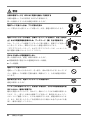



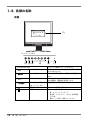
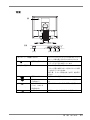





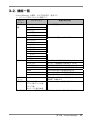



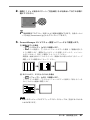


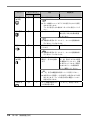

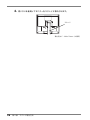

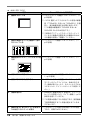

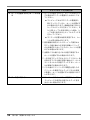

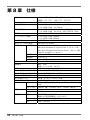
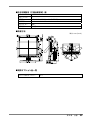
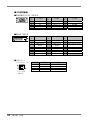




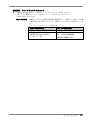

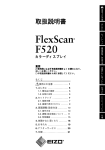
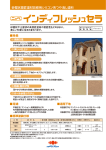
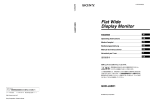
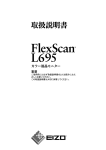

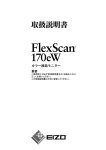
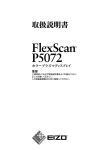
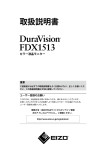
![920MHz帯 無線ユニット [Modbus タイプ] ユーザーズマニュアル](http://vs1.manualzilla.com/store/data/006546682_3-d35551d58373bf5181b77b8628d3d0d3-150x150.png)